微软发布win10系统之后,许多小伙伴纷纷将自己的电脑系统更换上win10系统,升级系统的方法很多种。从便捷角度来看,360安全卫士一键升级成win10系统是不错的办法,但电脑小白不懂怎么操作,所以,今天小编就给大家说说360升级win10的操作方法。
具体方法如下:
1,打开360安全卫士点击界面右下角的“更多”进入界面后,我们在中间位置即可看到“360 Windows 10 升级助手”点击打开即可运行,如图下所示;
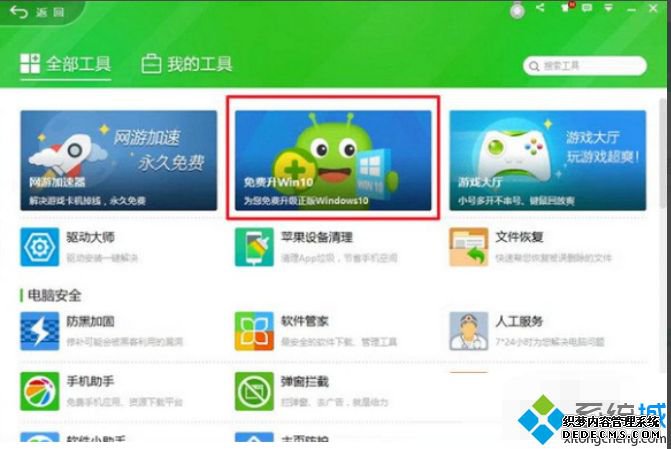
2、打开后,我们首先会看到一个“许可协议”页面,点击“确认许可协议”如图下所示;
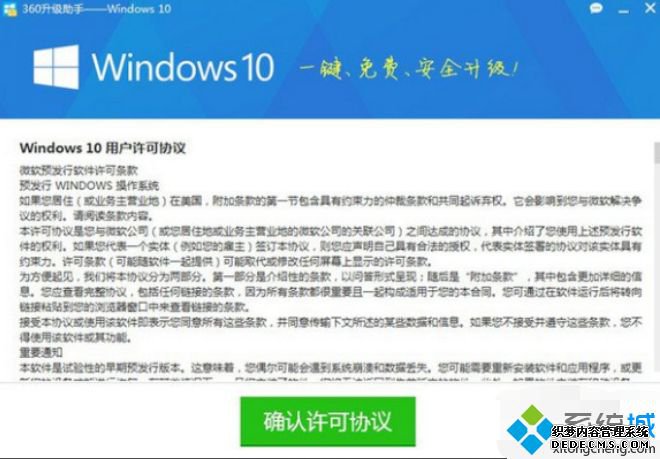
3、然后升级助手程序,会开始对您电脑进行全方位检测。
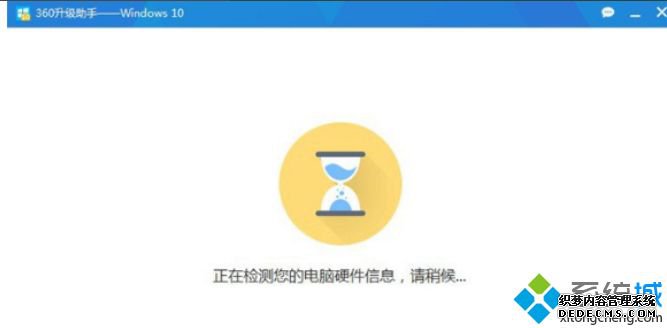
4、如果你当前电脑软件硬件配置不兼容新win10系统的话,360助手针对错误会有标红提示。
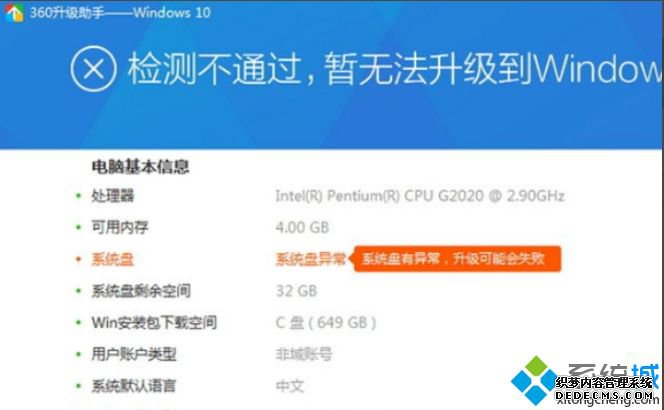
5、win10系统安装时间依据网络速度和硬件整体水平,时间在 60 ~120 分钟不等。
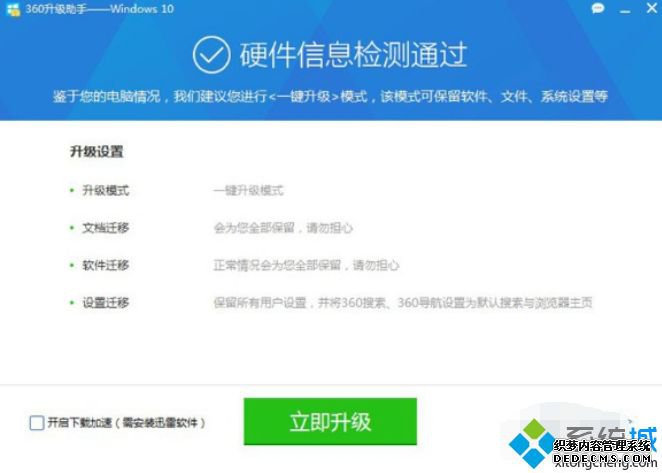
6、点击“立即升级”,软件会自动开始为您联网升级。
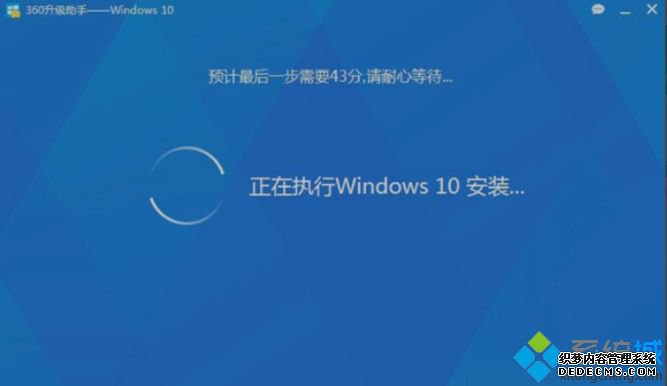
7、安装完成重启即可使用。

电脑免费升级到win10方法有很多种,上面小白给大家详细说明下使用360安全卫士一键升级成win10系统的方法,感兴趣的快来看看!
------相关信息------



